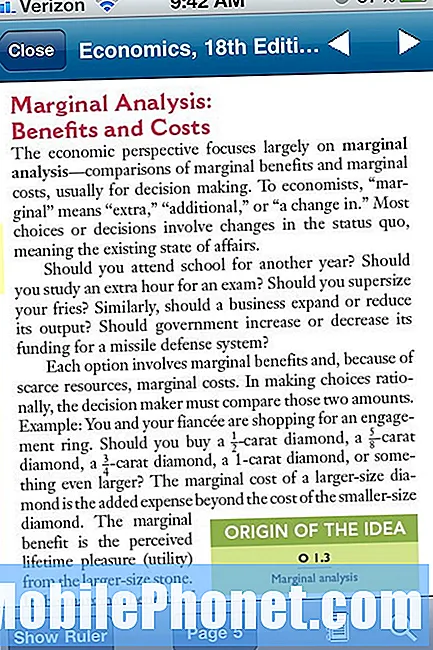#LG # V30S #ThinQ là điện thoại thông minh Android cao cấp được phát hành vào tháng 3 năm 2018. Đây là thiết bị tuân thủ MIL-STD-810G cũng được chứng nhận IP68. Nó có chất lượng xây dựng chắc chắn được làm bằng khung nhôm với kính ở cả mặt trước và mặt sau. Điện thoại này có màn hình P-OLED 6 inch với độ phân giải 1440 x 2880 pixel và được bảo vệ bởi Corning Gorilla Glass 5. Dưới nắp máy là bộ vi xử lý Snapdragon 835, khi kết hợp với 6GB RAM cho phép thiết bị chạy các ứng dụng mượt mà. Mặc dù đây là một chiếc điện thoại hoạt động tốt nhưng có những trường hợp một số vấn đề nhất định có thể xảy ra mà chúng tôi sẽ giải quyết hôm nay. Trong phần mới nhất này của loạt bài khắc phục sự cố của chúng tôi, chúng tôi sẽ giải quyết vấn đề mạng di động LG V30S ThinQ không khả dụng.
Nếu bạn sở hữu LG V30S ThinQ hoặc bất kỳ thiết bị Android nào khác cho vấn đề đó, vui lòng liên hệ với chúng tôi bằng cách sử dụng biểu mẫu này. Chúng tôi sẽ rất sẵn lòng hỗ trợ bạn về bất kỳ mối quan tâm nào mà bạn có thể có về thiết bị của mình. Đây là một dịch vụ miễn phí mà chúng tôi cung cấp không có ràng buộc. Tuy nhiên, chúng tôi yêu cầu khi bạn liên hệ với chúng tôi, hãy cố gắng trình bày chi tiết nhất có thể để có thể đưa ra đánh giá chính xác và đưa ra giải pháp chính xác.
Cách khắc phục sự cố mạng di động LG V30S ThinQ không khả dụng
Bất cứ khi nào bạn gặp sự cố với điện thoại của mình, tốt nhất bạn nên đảm bảo rằng thiết bị đang chạy trên phiên bản phần mềm mới nhất trước khi thực hiện bất kỳ bước khắc phục sự cố nào được liệt kê bên dưới. Nếu có bản cập nhật thì bạn nên tải xuống và cài đặt nó trước. Điều quan trọng là bạn nên kiểm tra các bản cập nhật phần mềm liên quan đến nhà cung cấp dịch vụ vì điều này thường sẽ giải quyết các lỗi kết nối liên quan đến nhà cung cấp dịch vụ.
Xác minh rằng khu vực của bạn có tín hiệu mạng tốt
Có những khu vực hoặc vị trí nhất định mà nhà cung cấp dịch vụ của bạn sẽ không có bất kỳ tín hiệu nào. Khi bạn ở trong khu vực này điện thoại của bạn thường sẽ bị lỗi mạng di động không khả dụng. Để xác minh xem đây có phải là vấn đề liên quan đến phạm vi phủ sóng hay không, bạn có thể kiểm tra xem các thiết bị khác trong cùng một mạng cũng đang gặp sự cố tương tự ở gần bạn.
Nếu bạn đang ở trong khu vực có phạm vi phủ sóng mạng tuyệt vời nhưng điện thoại của bạn không nhận được bất kỳ tín hiệu nào thì có khả năng sự cố là do mất mạng. Bạn nên liên hệ với nhà cung cấp dịch vụ của mình để xác minh xem có sự cố ngừng hoạt động hay không và nếu không có thì hãy tiến hành các bước khắc phục sự cố bổ sung được liệt kê bên dưới.
Thực hiện thiết lập lại mềm
Điện thoại của bạn thường sẽ lưu dữ liệu được sử dụng liên tục để làm cho nó chạy tốt hơn. Tuy nhiên, dữ liệu này đôi khi có thể bị hỏng, do đó có thể gây ra sự cố này. Nếu đây là nguyên nhân gây ra sự cố thì bạn cần phải làm mới phần mềm điện thoại của mình. Ngoài việc xóa dữ liệu tạm thời khỏi điện thoại, điều này cũng sẽ thiết lập lại kết nối điện thoại với mạng rất hữu ích trong trường hợp này.
- Nhấn và giữ phím Nguồn và Giảm âm lượng trong tối đa 45 giây.
- Chờ khi thiết bị khởi động lại.
Kiểm tra xem sự cố mạng di động LG V30S ThinQ có còn xảy ra không.
Kiểm tra thẻ SIM của bạn
Có những trường hợp sự cố có thể do sự cố với thẻ SIM. Nếu đây là sự cố liên quan đến thẻ SIM thì bạn có thể thử khắc phục sự cố này bằng cách tắt điện thoại và tháo thẻ SIM. Chờ một vài phút trước khi lắp lại thẻ SIM rồi bật điện thoại. Kiểm tra xem sự cố vẫn xảy ra.
Bạn cũng có thể thử sử dụng một thẻ SIM khác trong điện thoại của mình để loại trừ khả năng sự cố do thẻ SIM bị lỗi gây ra.
Xác minh trạng thái chuyển vùng của điện thoại
Bạn nên đảm bảo rằng trạng thái chuyển vùng của điện thoại đã tắt nếu bạn đang ở quốc gia của mình. Điều này áp dụng cho những du khách vừa trở về từ một quốc gia khác và vẫn còn trạng thái chuyển vùng của thiết bị được kích hoạt.
- Chọn cài đặt
- Chọn mạng
- Cuộn đến và chọn Mạng di động
- Tắt chuyển vùng dữ liệu
Kiểm tra xem sự cố mạng di động LG V30S ThinQ có còn xảy ra không.
Đảm bảo Chế độ trên máy bay đang tắt
Chế độ trên máy bay là cài đặt được bật khi bạn đang ở trên máy bay để điện thoại không gây nhiễu thiết bị điện tử trên máy bay. Nếu bạn gặp sự cố mạng di động LG V30S không khả dụng thì bạn nên đảm bảo rằng chế độ trên máy bay đã tắt hoặc bạn có thể thử bật công tắc này nếu nó đã ở vị trí tắt.
Thay đổi chế độ mạng điện thoại của bạn
Đảm bảo rằng điện thoại của bạn đang sử dụng đúng chế độ mạng khớp với chế độ mạng mà nhà cung cấp dịch vụ của bạn đang sử dụng. Đối với hầu hết các nhà cung cấp dịch vụ GSM, bạn sẽ cần điện thoại của mình được đặt thành 4G hoặc LTE.
- Từ Màn hình chính, chuyển đến Cài đặt rồi đến Mạng và internet.
- Nhấn vào Mạng di động.
- Nhấn vào Chọn hệ thống.
- Nhấn vào Chế độ mạng, sau đó đảm bảo chọn LTE / GSM / UMTS.
Kiểm tra xem sự cố mạng di động LG V30S ThinQ có còn xảy ra không.
Khởi động điện thoại ở Chế độ an toàn
Đôi khi một ứng dụng bạn đã tải xuống từ Cửa hàng Google Play sẽ gây ra sự cố trên điện thoại khi nó được cài đặt. Điều này có thể là do lỗi trong ứng dụng hoặc vấn đề tương thích giữa ứng dụng và điện thoại của bạn. Để kiểm tra xem ứng dụng bạn đã tải xuống có gây ra sự cố hay không, bạn sẽ phải khởi động điện thoại ở Chế độ an toàn vì chỉ những ứng dụng được cài đặt sẵn mới được phép chạy ở chế độ này.
- Khi màn hình đang bật, hãy bấm và giữ phím Nguồn.
- Trong menu tùy chọn hiển thị, nhấn và giữ Tắt nguồn.
- Khi được nhắc khởi động lại ở Chế độ an toàn, hãy nhấn vào OK.
- Sau khi thiết bị của bạn khởi động lại, thiết bị sẽ hiển thị Chế độ an toàn ở cuối màn hình.
Trong trường hợp sự cố không xảy ra ở chế độ này thì rất có thể do ứng dụng bạn đã cài đặt gây ra. Tìm hiểu ứng dụng này là gì và gỡ cài đặt nó.
Xóa phân vùng bộ nhớ cache của điện thoại
Có những trường hợp dữ liệu được lưu trong bộ đệm ẩn được lưu trữ trong phân vùng chuyên dụng của điện thoại có thể bị hỏng. Khi điều này xảy ra, điều này thường sẽ gây ra một số vấn đề nhất định xảy ra trên điện thoại. Để loại trừ khả năng đây là nguyên nhân gây ra sự cố, bạn sẽ phải xóa phân vùng bộ nhớ cache của điện thoại khỏi chế độ khôi phục.
- Từ Màn hình chính, nhấn Cài đặt.
- Nhấn vào tab 'Chung'.
- Nhấn vào Bộ nhớ> Bộ nhớ trong.
- Chờ các tùy chọn menu hoàn tất tính toán.
- Nhấn vào Giải phóng dung lượng.
- Nhấn vào Tệp tạm thời và tệp thô.
- Chọn các tùy chọn sau: Dữ liệu được lưu trong bộ nhớ cache, Tệp tạm thời trong khay clip, Tệp thô từ máy ảnh.
- Nhấn vào Xóa> XÓA
Kiểm tra xem sự cố mạng di động LG V30s ThinQ có còn xảy ra không.
Thực hiện khôi phục cài đặt gốc
Trong trường hợp các bước trên không khắc phục được sự cố thì một bước khắc phục sự cố cuối cùng cần xem xét là khôi phục cài đặt gốc. Đảm bảo sao lưu dữ liệu điện thoại của bạn trước khi thực hiện thiết lập lại.
- Tắt thiết bị.
- Nhấn và giữ nút Nguồn và Giảm âm lượng.
- Khi logo LG xuất hiện, hãy nhanh chóng nhả ra và sau đó giữ lại nút Nguồn trong khi tiếp tục giữ nút Giảm âm lượng.
- Khi thông báo 'Xóa tất cả dữ liệu người dùng (bao gồm cả ứng dụng của LG và nhà mạng) và đặt lại tất cả cài đặt' xuất hiện, hãy sử dụng nút Giảm âm lượng để đánh dấu Có.
- Nhấn nút Nguồn để đặt lại thiết bị.
Nếu sự cố vẫn tiếp diễn ngay cả sau khi thực hiện các bước được liệt kê ở trên thì điều này có thể do thành phần phần cứng bị lỗi. Điều tốt nhất bạn nên làm lúc này là mang điện thoại đến trung tâm bảo hành và kiểm tra.